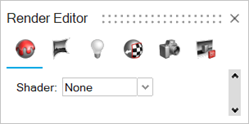マテリアルの作成
マテリアルの作成、変更、適用、保存、整理を行います。
プラスチックマテリアルパラメーター
色、反射性、粗さ、半透明などを定義します。
- 色
- 色を指定するには、次のオプションから選択します。
- 色を選択します。
- テクスチャを選択します。テクスチャが色を上書きします。
- 色をテクスチャとブレンドするには、プラス記号(+)をクリックします。イメージプレビューを見ると、ブレンドオプションがオンになっているかどうかを確認できます。
シェードを指定するには、0〜100の値を入力します。ここで、100は実際の色、0は黒です。
- 反射性
- 反射の強度を指定します。
0〜100の値を入力します。100は完全な正反射を生成し、0は最も弱い反射を生成します。
- 粗さ
- 粗さを指定して、マテリアルにテクスチャを微細なレベルで追加できます。粗さを変更すると、サーフェステクスチャの外観は変わりませんが、肉眼では確認できない微細な変化が表面に発生し、反射率が変化します。
0を指定すると、完全な正反射を生成できます。
この値が小さいほど、鮮明で明るい反射が得られます。
この値が大きいほど、ぼんやりした暗い反射が生成されます。粗さの値を大きくすると、反射がサーフェス全体に広がって拡散し、より光沢のないサーフェスになります。
100に近い値では光が大幅に散乱し、反射があったとしても目視ではほとんど知覚できない程度になります。
- 半透明
- マテリアルの透明度を定義します。100 = 完全に透明、0 = 完全に不透明。
- バンプ
- バンプを指定して、マテリアルにテクスチャを目視できるレベルで追加できます。バンプを使用すると、肉眼で知覚できる変化をサーフェステクスチャに生成できるので、不規則なサーフェスのシミュレーションで効果的です。バンプマップでは形状を物理的に変形させず、錯覚による変化を引き起こすことができるので、レンダリング時間を短縮できます。グレースケールマップでは、あたかもサーフェスが変位したような効果を引き出すためにサーフェスの法線をどのように変更するかをInspire Renderに指示します。変更した法線は照明の計算に使用されます。バンプマップでは、普通に想定される状態とは逆のように思える状態を作り出します。つまり、黒は最も変化が大きい状態であり、白は最も変化が少ない状態です。グレーはこの2つの間にあるいずれかの状態を示します。

- コーティング
- レイヤー構造マテリアルのワニス仕上げや塗装を作成します。
コーティングで一部のライトは反射し、残りのライトはコーティングの下にあるマテリアル内部のレイヤーに吸収されます。この吸収の程度が、最終的なマテリアルの外観に影響します。
複数のワニス仕上げや塗装をシミュレートして、複数のコーティングを順次に適用することができます。
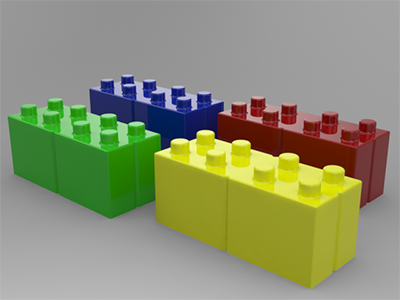
図 1. コーティングなしのプラスチック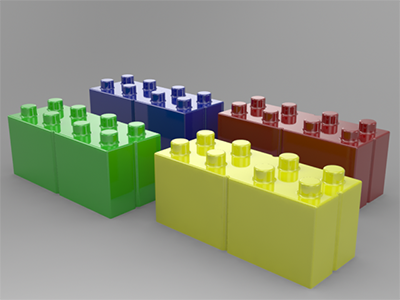 図 2. コーティングを施したプラスチック
図 2. コーティングを施したプラスチック - スクラッチ
- マテリアルにスクラッチを加えます。
- 摩耗
- マテリアルに摩耗を加えます。
- トリミング
- マテリアルにカットアウトパターンを加えます。
カーボンファイバーマテリアルパラメーター
色、反射性、粗さ、半透明などを定義します。
- 反射性
- 反射の強度を指定します。
0〜100の値を入力します。100は完全な正反射を生成し、0は最も弱い反射を生成します。
- 粗さ
- 粗さを指定して、マテリアルにテクスチャを微細なレベルで追加できます。粗さを変更すると、サーフェステクスチャの外観は変わりませんが、肉眼では確認できない微細な変化が表面に発生し、反射率が変化します。
0を指定すると、完全な正反射を生成できます。
この値が小さいほど、鮮明で明るい反射が得られます。
この値が大きいほど、ぼんやりした暗い反射が生成されます。粗さの値を大きくすると、反射がサーフェス全体に広がって拡散し、より光沢のないサーフェスになります。
100に近い値では光が大幅に散乱し、反射があったとしても目視ではほとんど知覚できない程度になります。
- 透明度
- マテリアルの透明度を定義します。100 = 完全に透明、0 = 完全に不透明。
- テクスチャ
- オブジェクトに適用するテクスチャを選択またはアップロードします。テクスチャの調整方法については、マテリアルのテクスチャの編集と位置決めを参照してください。
- 色
- 色を指定するには、次のオプションから選択します。
- 色を選択します。
- テクスチャを選択します。テクスチャが色を上書きします。
- 色をテクスチャとブレンドするには、プラス記号(+)をクリックします。イメージプレビューを見ると、ブレンドオプションがオンになっているかどうかを確認できます。
シェードを指定するには、0〜100の値を入力します。ここで、100は実際の色、0は黒です。
- バンプ
- バンプを指定して、マテリアルにテクスチャを目視できるレベルで追加できます。バンプを使用すると、肉眼で知覚できる変化をサーフェステクスチャに生成できるので、不規則なサーフェスのシミュレーションで効果的です。バンプマップでは形状を物理的に変形させず、錯覚による変化を引き起こすことができるので、レンダリング時間を短縮できます。グレースケールマップでは、あたかもサーフェスが変位したような効果を引き出すためにサーフェスの法線をどのように変更するかをInspire Renderに指示します。変更した法線は照明の計算に使用されます。バンプマップでは、普通に想定される状態とは逆のように思える状態を作り出します。つまり、黒は最も変化が大きい状態であり、白は最も変化が少ない状態です。グレーはこの2つの間にあるいずれかの状態を示します。

- 異方性
- ハイライト部を引き伸ばしてぼかします。異方性反射は、マテリアルの粒状性を基準にして引き伸ばされ、ぼかされる点を除き、正反射と同様です。微細なつや消し金属のシミュレーションで多く使用します。
- コーティング
- レイヤー構造マテリアルのワニス仕上げや塗装を作成します。
コーティングで一部のライトは反射し、残りのライトはコーティングの下にあるマテリアル内部のレイヤーに吸収されます。この吸収の程度が、最終的なマテリアルの外観に影響します。
複数のワニス仕上げや塗装をシミュレートして、複数のコーティングを順次に適用することができます。
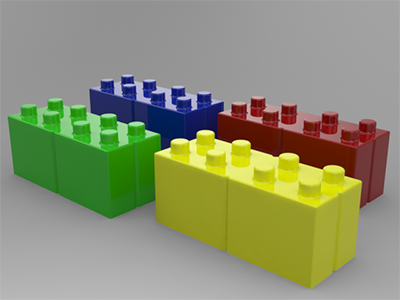
図 3. コーティングなしのプラスチック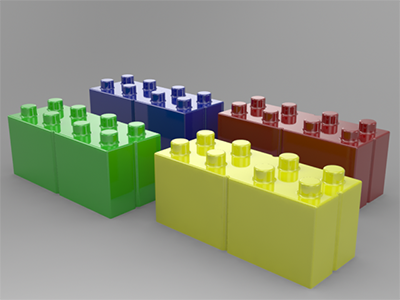 図 4. コーティングを施したプラスチック
図 4. コーティングを施したプラスチック - スクラッチ
- マテリアルにスクラッチを加えます。
- 摩耗
- マテリアルに摩耗を加えます。
- トリミング
- マテリアルにカットアウトパターンを加えます。
金属マテリアルパラメーター
色、反射性、粗さ、半透明などを定義します。
- プリセット
- プリセットはカスタムに自動的に設定されます。次のいずれかのオプションを選択します。
- アルミニウム
- 真ちゅう
- シャーシ
- クロム
- 銅
- 亜鉛メッキ
- 金
- 銀
- ステンレス
- チタン
- 色
- 色を指定するには、次のオプションから選択します。
- 色を選択します。
- テクスチャを選択します。テクスチャが色を上書きします。
- 色をテクスチャとブレンドするには、プラス記号(+)をクリックします。イメージプレビューを見ると、ブレンドオプションがオンになっているかどうかを確認できます。
シェードを指定するには、0〜100の値を入力します。ここで、100は実際の色、0は黒です。
- 反射性
- 反射の強度を指定します。
0〜100の値を入力します。100は完全な正反射を生成し、0は最も弱い反射を生成します。
- 粗さ
- 粗さを指定して、マテリアルにテクスチャを微細なレベルで追加できます。粗さを変更すると、サーフェステクスチャの外観は変わりませんが、肉眼では確認できない微細な変化が表面に発生し、反射率が変化します。
0を指定すると、完全な正反射を生成できます。
この値が小さいほど、鮮明で明るい反射が得られます。
この値が大きいほど、ぼんやりした暗い反射が生成されます。粗さの値を大きくすると、反射がサーフェス全体に広がって拡散し、より光沢のないサーフェスになります。
100に近い値では光が大幅に散乱し、反射があったとしても目視ではほとんど知覚できない程度になります。
- 半透明
- マテリアルの透明度を定義します。100 = 完全に透明、0 = 完全に不透明。
- バンプ
- バンプを指定して、マテリアルにテクスチャを目視できるレベルで追加できます。バンプを使用すると、肉眼で知覚できる変化をサーフェステクスチャに生成できるので、不規則なサーフェスのシミュレーションで効果的です。バンプマップでは形状を物理的に変形させず、錯覚による変化を引き起こすことができるので、レンダリング時間を短縮できます。グレースケールマップでは、あたかもサーフェスが変位したような効果を引き出すためにサーフェスの法線をどのように変更するかをInspire Renderに指示します。変更した法線は照明の計算に使用されます。バンプマップでは、普通に想定される状態とは逆のように思える状態を作り出します。つまり、黒は最も変化が大きい状態であり、白は最も変化が少ない状態です。グレーはこの2つの間にあるいずれかの状態を示します。

- コーティング
- レイヤー構造マテリアルのワニス仕上げや塗装を作成します。
コーティングで一部のライトは反射し、残りのライトはコーティングの下にあるマテリアル内部のレイヤーに吸収されます。この吸収の程度が、最終的なマテリアルの外観に影響します。
複数のワニス仕上げや塗装をシミュレートして、複数のコーティングを順次に適用することができます。
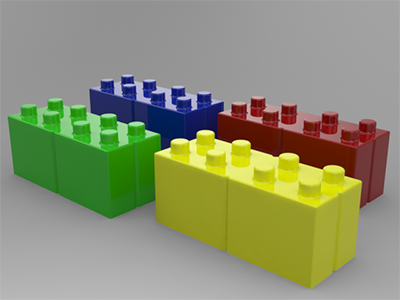
図 5. コーティングなしのプラスチック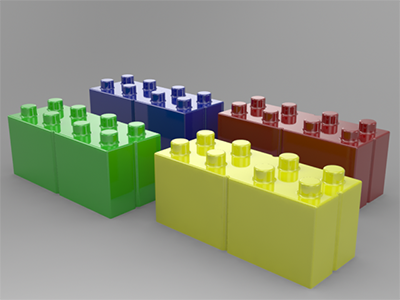 図 6. コーティングを施したプラスチック
図 6. コーティングを施したプラスチック - つや消し
- マテリアルにブラッシュ仕上げを加えます。
- スクラッチ
- マテリアルにスクラッチを加えます。
- 摩耗
- マテリアルに摩耗を加えます。
- トリミング
- マテリアルにカットアウトパターンを加えます。
レザーマテリアルパラメーター
色、反射性、粗さ、半透明などを定義します。
- 反射性
- 反射の強度を指定します。
0〜100の値を入力します。100は完全な正反射を生成し、0は最も弱い反射を生成します。
- 粗さ
- 粗さを指定して、マテリアルにテクスチャを微細なレベルで追加できます。粗さを変更すると、サーフェステクスチャの外観は変わりませんが、肉眼では確認できない微細な変化が表面に発生し、反射率が変化します。
0を指定すると、完全な正反射を生成できます。
この値が小さいほど、鮮明で明るい反射が得られます。
この値が大きいほど、ぼんやりした暗い反射が生成されます。粗さの値を大きくすると、反射がサーフェス全体に広がって拡散し、より光沢のないサーフェスになります。
100に近い値では光が大幅に散乱し、反射があったとしても目視ではほとんど知覚できない程度になります。
- 透明度
- マテリアルの透明度を定義します。100 = 完全に透明、0 = 完全に不透明。
- テクスチャ
- オブジェクトに適用するテクスチャを選択またはアップロードします。テクスチャの調整方法については、マテリアルのテクスチャの編集と位置決めを参照してください。
- バンプ
- バンプを指定して、マテリアルにテクスチャを目視できるレベルで追加できます。バンプを使用すると、肉眼で知覚できる変化をサーフェステクスチャに生成できるので、不規則なサーフェスのシミュレーションで効果的です。バンプマップでは形状を物理的に変形させず、錯覚による変化を引き起こすことができるので、レンダリング時間を短縮できます。グレースケールマップでは、あたかもサーフェスが変位したような効果を引き出すためにサーフェスの法線をどのように変更するかをInspire Renderに指示します。変更した法線は照明の計算に使用されます。バンプマップでは、普通に想定される状態とは逆のように思える状態を作り出します。つまり、黒は最も変化が大きい状態であり、白は最も変化が少ない状態です。グレーはこの2つの間にあるいずれかの状態を示します。

- コーティング
- レイヤー構造マテリアルのワニス仕上げや塗装を作成します。
コーティングで一部のライトは反射し、残りのライトはコーティングの下にあるマテリアル内部のレイヤーに吸収されます。この吸収の程度が、最終的なマテリアルの外観に影響します。
複数のワニス仕上げや塗装をシミュレートして、複数のコーティングを順次に適用することができます。
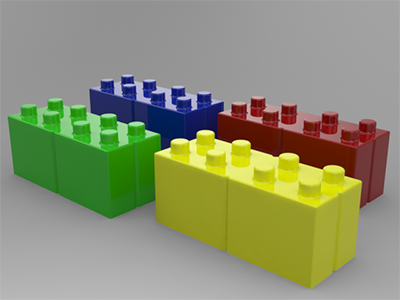
図 7. コーティングなしのプラスチック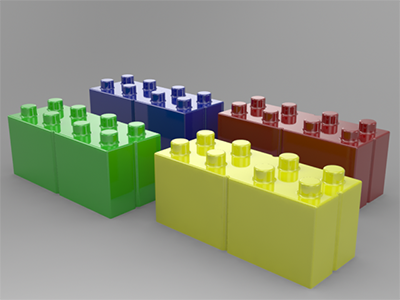 図 8. コーティングを施したプラスチック
図 8. コーティングを施したプラスチック - スクラッチ
- マテリアルにスクラッチを加えます。
- 摩耗
- マテリアルに摩耗を加えます。
- トリミング
- マテリアルにカットアウトパターンを加えます。
木材マテリアルパラメーター
色、反射性、粗さ、半透明などを定義します。
- 反射性
- 反射の強度を指定します。
0〜100の値を入力します。100は完全な正反射を生成し、0は最も弱い反射を生成します。
- 粗さ
- 粗さを指定して、マテリアルにテクスチャを微細なレベルで追加できます。粗さを変更すると、サーフェステクスチャの外観は変わりませんが、肉眼では確認できない微細な変化が表面に発生し、反射率が変化します。
0を指定すると、完全な正反射を生成できます。
この値が小さいほど、鮮明で明るい反射が得られます。
この値が大きいほど、ぼんやりした暗い反射が生成されます。粗さの値を大きくすると、反射がサーフェス全体に広がって拡散し、より光沢のないサーフェスになります。
100に近い値では光が大幅に散乱し、反射があったとしても目視ではほとんど知覚できない程度になります。
- 半透明
- マテリアルの透明度を定義します。100 = 完全に透明、0 = 完全に不透明。
- テクスチャ
- オブジェクトに適用するテクスチャを選択またはアップロードします。テクスチャの調整方法については、マテリアルのテクスチャの編集と位置決めを参照してください。
- バンプ
- バンプを指定して、マテリアルにテクスチャを目視できるレベルで追加できます。バンプを使用すると、肉眼で知覚できる変化をサーフェステクスチャに生成できるので、不規則なサーフェスのシミュレーションで効果的です。バンプマップでは形状を物理的に変形させず、錯覚による変化を引き起こすことができるので、レンダリング時間を短縮できます。グレースケールマップでは、あたかもサーフェスが変位したような効果を引き出すためにサーフェスの法線をどのように変更するかをInspire Renderに指示します。変更した法線は照明の計算に使用されます。バンプマップでは、普通に想定される状態とは逆のように思える状態を作り出します。つまり、黒は最も変化が大きい状態であり、白は最も変化が少ない状態です。グレーはこの2つの間にあるいずれかの状態を示します。

- コーティング
- レイヤー構造マテリアルのワニス仕上げや塗装を作成します。
コーティングで一部のライトは反射し、残りのライトはコーティングの下にあるマテリアル内部のレイヤーに吸収されます。この吸収の程度が、最終的なマテリアルの外観に影響します。
複数のワニス仕上げや塗装をシミュレートして、複数のコーティングを順次に適用することができます。
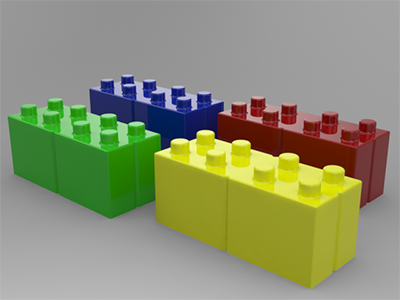
図 9. コーティングなしのプラスチック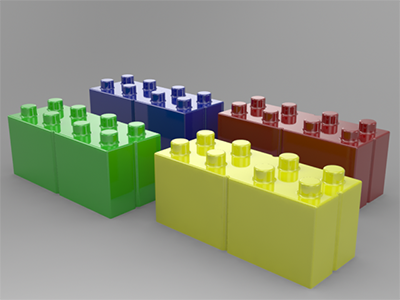 図 10. コーティングを施したプラスチック
図 10. コーティングを施したプラスチック - スクラッチ
- マテリアルにスクラッチを加えます。
- 摩耗
- マテリアルに摩耗を加えます。
- トリミング
- マテリアルにカットアウトパターンを加えます。
シンプルガラスパラメーター
色、反射性、粗さ、半透明などを定義します。
- 色
- 色を指定するには、次のオプションから選択します。
- 色を選択します。
- テクスチャを選択します。テクスチャが色を上書きします。
- 色をテクスチャとブレンドするには、プラス記号(+)をクリックします。イメージプレビューを見ると、ブレンドオプションがオンになっているかどうかを確認できます。
シェードを指定するには、0〜100の値を入力します。ここで、100は実際の色、0は黒です。
- 反射性
- 反射の強度を指定します。
0〜100の値を入力します。100は完全な正反射を生成し、0は最も弱い反射を生成します。
- 粗さ
- 粗さを指定して、マテリアルにテクスチャを微細なレベルで追加できます。粗さを変更すると、サーフェステクスチャの外観は変わりませんが、肉眼では確認できない微細な変化が表面に発生し、反射率が変化します。
0を指定すると、完全な正反射を生成できます。
この値が小さいほど、鮮明で明るい反射が得られます。
この値が大きいほど、ぼんやりした暗い反射が生成されます。粗さの値を大きくすると、反射がサーフェス全体に広がって拡散し、より光沢のないサーフェスになります。
100に近い値では光が大幅に散乱し、反射があったとしても目視ではほとんど知覚できない程度になります。
- 半透明
- マテリアルの透明度を定義します。100 = 完全に透明、0 = 完全に不透明。
- テクスチャ
- オブジェクトに適用するテクスチャを選択またはアップロードします。テクスチャの調整方法については、マテリアルのテクスチャの編集と位置決めを参照してください。
- バンプ
- バンプを指定して、マテリアルにテクスチャを目視できるレベルで追加できます。バンプを使用すると、肉眼で知覚できる変化をサーフェステクスチャに生成できるので、不規則なサーフェスのシミュレーションで効果的です。バンプマップでは形状を物理的に変形させず、錯覚による変化を引き起こすことができるので、レンダリング時間を短縮できます。グレースケールマップでは、あたかもサーフェスが変位したような効果を引き出すためにサーフェスの法線をどのように変更するかをInspire Renderに指示します。変更した法線は照明の計算に使用されます。バンプマップでは、普通に想定される状態とは逆のように思える状態を作り出します。つまり、黒は最も変化が大きい状態であり、白は最も変化が少ない状態です。グレーはこの2つの間にあるいずれかの状態を示します。

- コーティング
- レイヤー構造マテリアルのワニス仕上げや塗装を作成します。
コーティングで一部のライトは反射し、残りのライトはコーティングの下にあるマテリアル内部のレイヤーに吸収されます。この吸収の程度が、最終的なマテリアルの外観に影響します。
複数のワニス仕上げや塗装をシミュレートして、複数のコーティングを順次に適用することができます。
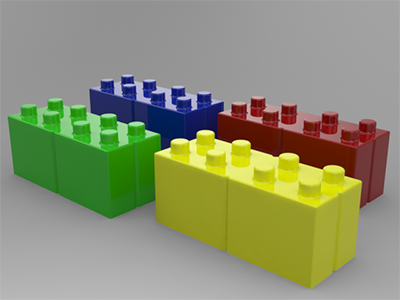
図 11. コーティングなしのプラスチック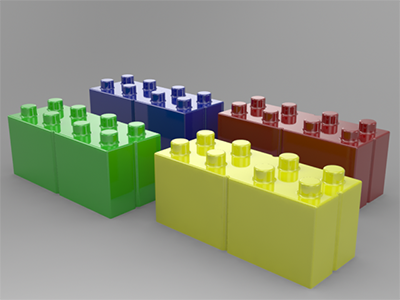 図 12. コーティングを施したプラスチック
図 12. コーティングを施したプラスチック - スクラッチ
- マテリアルにスクラッチを加えます。
- 摩耗
- マテリアルに摩耗を加えます。
- トリミング
- マテリアルにカットアウトパターンを加えます。
ファブリックマテリアルパラメーター
色、反射性、粗さ、半透明などを定義します。
- 反射性
- 反射の強度を指定します。
0〜100の値を入力します。100は完全な正反射を生成し、0は最も弱い反射を生成します。
- 粗さ
- 粗さを指定して、マテリアルにテクスチャを微細なレベルで追加できます。粗さを変更すると、サーフェステクスチャの外観は変わりませんが、肉眼では確認できない微細な変化が表面に発生し、反射率が変化します。
0を指定すると、完全な正反射を生成できます。
この値が小さいほど、鮮明で明るい反射が得られます。
この値が大きいほど、ぼんやりした暗い反射が生成されます。粗さの値を大きくすると、反射がサーフェス全体に広がって拡散し、より光沢のないサーフェスになります。
100に近い値では光が大幅に散乱し、反射があったとしても目視ではほとんど知覚できない程度になります。
- 透明度
- マテリアルの透明度を定義します。100 = 完全に透明、0 = 完全に不透明。
- テクスチャ
- オブジェクトに適用するテクスチャを選択またはアップロードします。テクスチャの調整方法については、マテリアルのテクスチャの編集と位置決めを参照してください。
- バンプ
- バンプを指定して、マテリアルにテクスチャを目視できるレベルで追加できます。バンプを使用すると、肉眼で知覚できる変化をサーフェステクスチャに生成できるので、不規則なサーフェスのシミュレーションで効果的です。バンプマップでは形状を物理的に変形させず、錯覚による変化を引き起こすことができるので、レンダリング時間を短縮できます。グレースケールマップでは、あたかもサーフェスが変位したような効果を引き出すためにサーフェスの法線をどのように変更するかをInspire Renderに指示します。変更した法線は照明の計算に使用されます。バンプマップでは、普通に想定される状態とは逆のように思える状態を作り出します。つまり、黒は最も変化が大きい状態であり、白は最も変化が少ない状態です。グレーはこの2つの間にあるいずれかの状態を示します。

- コーティング
- レイヤー構造マテリアルのワニス仕上げや塗装を作成します。
コーティングで一部のライトは反射し、残りのライトはコーティングの下にあるマテリアル内部のレイヤーに吸収されます。この吸収の程度が、最終的なマテリアルの外観に影響します。
複数のワニス仕上げや塗装をシミュレートして、複数のコーティングを順次に適用することができます。
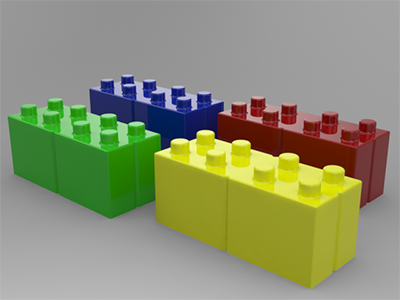
図 13. コーティングなしのプラスチック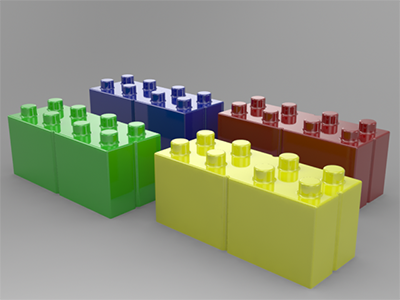 図 14. コーティングを施したプラスチック
図 14. コーティングを施したプラスチック - スクラッチ
- マテリアルにスクラッチを加えます。
- 摩耗
- マテリアルに摩耗を加えます。
- トリミング
- マテリアルにカットアウトパターンを加えます。
塗装マテリアルパラメーター
色、反射性、粗さ、半透明などを定義します。
- 色
- 色を指定するには、次のオプションから選択します。
- 色を選択します。
- テクスチャを選択します。テクスチャが色を上書きします。
- 色をテクスチャとブレンドするには、プラス記号(+)をクリックします。イメージプレビューを見ると、ブレンドオプションがオンになっているかどうかを確認できます。
シェードを指定するには、0〜100の値を入力します。ここで、100は実際の色、0は黒です。
- グローの色
- グローの色を指定します。
- グローの明度
- メタリックフレークのグローの明度を指定します。値を大きくするとグローが明るくなり、小さくするとグローはソフトになります。この値は30~35%を超えない設定にすることをお勧めします。この値が大きすぎるとベース色を消してしまう可能性があるからです。
- 粗さ
- 粗さを指定して、マテリアルにテクスチャを微細なレベルで追加できます。粗さを変更すると、サーフェステクスチャの外観は変わりませんが、肉眼では確認できない微細な変化が表面に発生し、反射率が変化します。
0を指定すると、完全な正反射を生成できます。
この値が小さいほど、鮮明で明るい反射が得られます。
この値が大きいほど、ぼんやりした暗い反射が生成されます。粗さの値を大きくすると、反射がサーフェス全体に広がって拡散し、より光沢のないサーフェスになります。
100に近い値では光が大幅に散乱し、反射があったとしても目視ではほとんど知覚できない程度になります。
- 透明度
- マテリアルの透明度を定義します。100 = 完全に透明、0 = 完全に不透明。
- コーティング
- レイヤー構造マテリアルのワニス仕上げや塗装を作成します。
コーティングで一部のライトは反射し、残りのライトはコーティングの下にあるマテリアル内部のレイヤーに吸収されます。この吸収の程度が、最終的なマテリアルの外観に影響します。
複数のワニス仕上げや塗装をシミュレートして、複数のコーティングを順次に適用することができます。
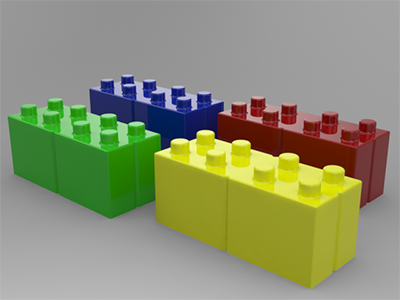
図 15. コーティングなしのプラスチック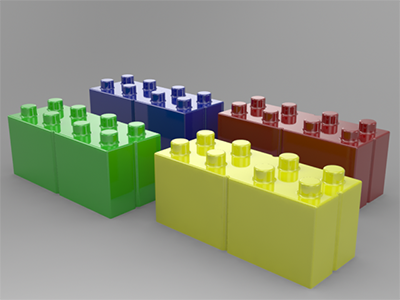 図 16. コーティングを施したプラスチック
図 16. コーティングを施したプラスチック - スクラッチ
- マテリアルにスクラッチを加えます。
- 摩耗
- マテリアルに摩耗を加えます。
- トリミング
- マテリアルにカットアウトパターンを加えます。
構成マテリアルパラメーター
色、反射性、粗さ、半透明などを定義します。
- 反射性
- 反射の強度を指定します。
0〜100の値を入力します。100は完全な正反射を生成し、0は最も弱い反射を生成します。
- 粗さ
- 粗さを指定して、マテリアルにテクスチャを微細なレベルで追加できます。粗さを変更すると、サーフェステクスチャの外観は変わりませんが、肉眼では確認できない微細な変化が表面に発生し、反射率が変化します。
0を指定すると、完全な正反射を生成できます。
この値が小さいほど、鮮明で明るい反射が得られます。
この値が大きいほど、ぼんやりした暗い反射が生成されます。粗さの値を大きくすると、反射がサーフェス全体に広がって拡散し、より光沢のないサーフェスになります。
100に近い値では光が大幅に散乱し、反射があったとしても目視ではほとんど知覚できない程度になります。
- 透明度
- マテリアルの透明度を定義します。100 = 完全に透明、0 = 完全に不透明。
- テクスチャ
- オブジェクトに適用するテクスチャを選択またはアップロードします。テクスチャの調整方法については、マテリアルのテクスチャの編集と位置決めを参照してください。
- バンプ
- バンプを指定して、マテリアルにテクスチャを目視できるレベルで追加できます。バンプを使用すると、肉眼で知覚できる変化をサーフェステクスチャに生成できるので、不規則なサーフェスのシミュレーションで効果的です。バンプマップでは形状を物理的に変形させず、錯覚による変化を引き起こすことができるので、レンダリング時間を短縮できます。グレースケールマップでは、あたかもサーフェスが変位したような効果を引き出すためにサーフェスの法線をどのように変更するかをInspire Renderに指示します。変更した法線は照明の計算に使用されます。バンプマップでは、普通に想定される状態とは逆のように思える状態を作り出します。つまり、黒は最も変化が大きい状態であり、白は最も変化が少ない状態です。グレーはこの2つの間にあるいずれかの状態を示します。

- コーティング
- レイヤー構造マテリアルのワニス仕上げや塗装を作成します。
コーティングで一部のライトは反射し、残りのライトはコーティングの下にあるマテリアル内部のレイヤーに吸収されます。この吸収の程度が、最終的なマテリアルの外観に影響します。
複数のワニス仕上げや塗装をシミュレートして、複数のコーティングを順次に適用することができます。
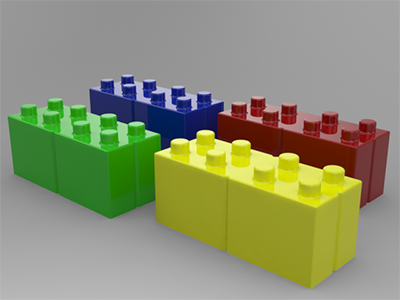
図 17. コーティングなしのプラスチック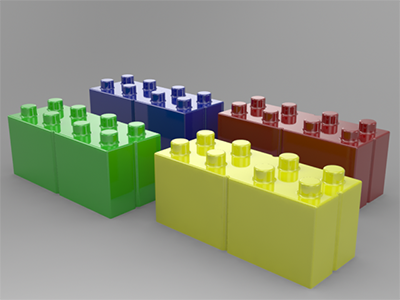 図 18. コーティングを施したプラスチック
図 18. コーティングを施したプラスチック - スクラッチ
- マテリアルにスクラッチを加えます。
- 摩耗
- マテリアルに摩耗を加えます。
- トリミング
- マテリアルにカットアウトパターンを加えます。
マテリアルの整理
マテリアルライブラリのマテリアルタブは、作業中にマテリアルを整理するのに便利です。このタブには、シーン内のすべてのマテリアルが一覧表示されます。